Den digitale verden har gjort det muligt at fange hvert øjeblik. Inden for rækkevidde af dine hænder kan du trykke på kameraknappen og tage et snap af en scene, der er værd at tage for. Digitale billeder mister dog deres kvalitet, når støj forurener dem, hvilket får dem til at se mindre ønskværdige og kornagtige ud. Men før noget andet, bør du ikke have lyst til at slette billeder, hvis de indeholder støj. Forlad ikke denne guidepost, da vi giver dig den ultimative løsning til billedstøjreduktion.
Del 1: Billedstøj forklaret
Hvis du støder på den kornete tekstur, der massivt forvrænger kvaliteten af dine billeder, kaldes det billedstøj. Af en eller anden grund gør flere faktorer et billede eller en video støjforurenet, hvilket skaber en ubehagelig seeroplevelse for professionelle og endda typiske individer. Du kan under punkterne se de mulige syndere og en forklaring på, hvad der er billedstøj, sammen med de mulige løsninger, du skal tage.
Miljø med lav belysning - i de fleste tilfælde kan billedet indeholde støj, når dit motiv blev taget under dårlige lysforhold. Under dårlige lysforhold øger dit kamera sin ISO-følsomhed for at fange detaljerne i det, du arbejder på. For at løse dette tilfælde skal du bruge god belysning nær dit motiv.
Langsom lukkerhastighed - jo længere lukkerhastigheden er, jo mere støj har en tendens til at påvirke billederne på grund af kameraets sensorers øgede lysfølsomhed. For at rette op på dette kan du bruge kameraer, der giver dig mulighed for at have en hurtig blændeåbning eller bruge et støjreduktionsfilter.
Optager ikke i RAW - Optagelse i RAW giver fremragende fordele, herunder forebyggelse af billedstøj. På denne måde kan du beholde flere detaljer fra dit billede og forbedre dit billede mere i redigeringsprocessen.
Del 2: Sådan tilføjes støj til billedet
På den anden side vil du måske have den modsatte vej fra at have et skarpt billede til at få øget støj. Mens andre mener, at støjforurenede billeder ikke er egnede at se på, kan andre overveje at tilføje variationer af lysstyrke og farver til deres billeder. Du hørte det rigtigt! Nogle professionelle tilføjer en smule støj til deres billeder efter postproduktion for at få dem til at se skarpere, naturlige og kreative ud. For at prøve disse seje eksperimenter kan du bruge et onlineværktøj som Pixelied og lære, hvordan du tilføjer støj til billedet.
Trin 1Først lander du på Pixelieds hovedwebside ved hjælp af en mobilenhed eller en computer. Gå til Upload dit billede knappen og importer de rå billeder, du ønsker at tilføje støj til.
Trin 2Når din fil er uploadet til programmets redigeringspanel, skal du gå til Værktøjslinje og tryk på Billedeffekter og filtre. Derfra kan du se Støjskyder og juster skyderen manuelt, indtil du er tilfreds med effekten.
Trin 3Klik til sidst på Hent knappen for at finde udgangen på din enhed.
Del 3: Sådan fjerner du støj fra billede
Med kraftfuld software som AVAide Image Upscaler, kan du stadig forvente billeder, der næsten er tæt på perfektion til dine uploads på sociale medier. Dette værktøj integrerer AI-teknologi, som hjælper med behandlingen af støj i billeder og gør dem skarpere og mindre slørede. Oven i købet tilbyder programmet forskellige forstørrelser fra 2×, 4× og 8×. På denne måde kan du forstørre billeder og stadig forvente høje pixels. For at vide, hvordan du reducerer støj i rå billeder med AVAide Image Upscaler, skal du følge disse fire nemme trin.
Trin 1På din søgemaskine skal du åbne hovedwebstedet for AVAide Image Upscaler. Derfra skal du klikke på Vælg et foto knappen og importer den originale fil fra din lokale mappe.
Trin 2Mens du uploader, behandler AVAide Image Upscaler dit billede automatisk og begynder at rette op på sløring og støj. Bagefter vil værktøjet vise to paneler, der indeholder den originale fil til venstre og det opskalerede output til højre.
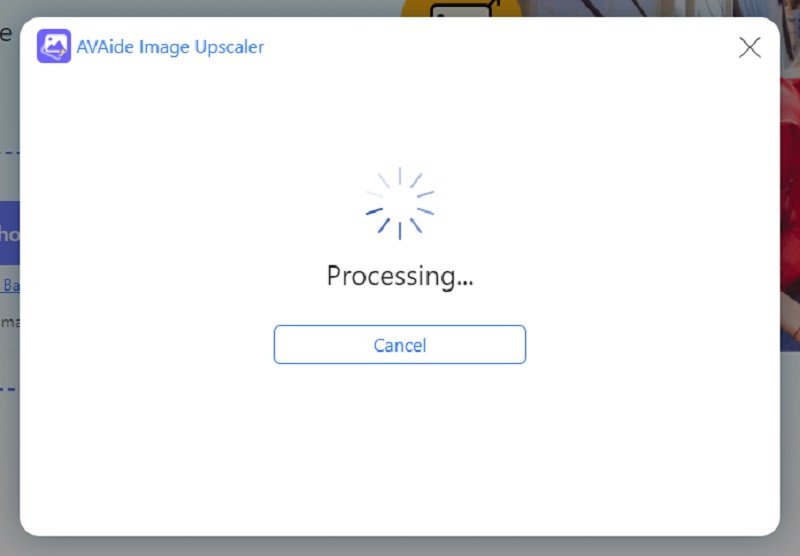
Trin 3Hvis du ønsker at se forskellene gengivet af opskalering, skal du flytte forstørrelsesværktøjet på et valgt område af dit billede. Desuden kan du også vælge en bestemt størrelse til at forstørre billedet på Forstørrelse værktøj.
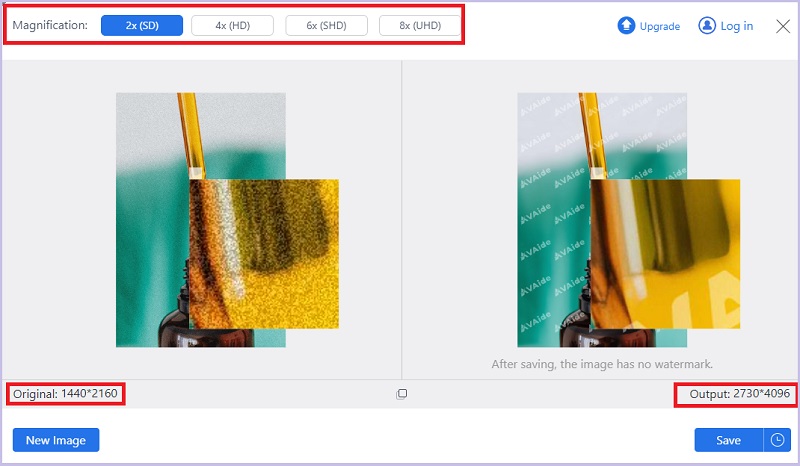
Trin 4Til sidst skal du vælge Hent knappen for at gemme outputtet på din enhed.
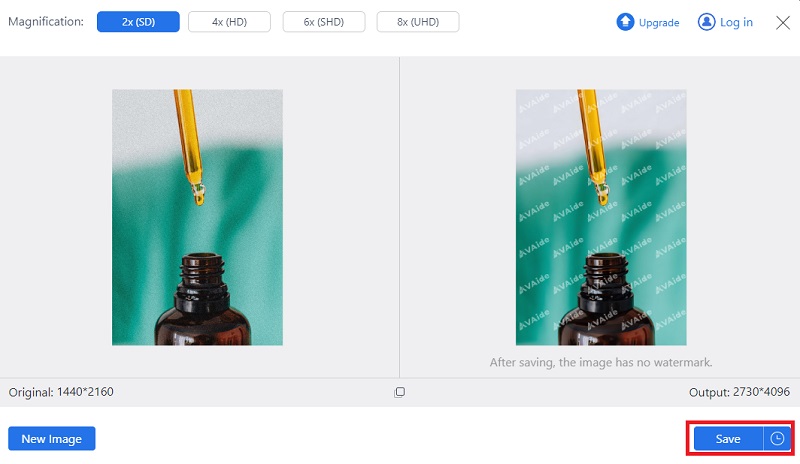
Del 4: Ofte stillede spørgsmål om billedstøjreduktion
Hvordan fjerner AI-værktøjer billedstøj?
Hvor magisk det end lyder, så arbejder kunstig intelligens eller AI på at reducere billedstøj ved at analysere billedet ved hjælp af en algoritme. Bagefter vil den AI-genererede software tilføje filtre på de identificerede støjende områder, samtidig med at den vigtige information på det digitale foto bevares.
Hvordan påvirker billedstøj billedkvaliteten?
Billedstøj er for mange uønsket i forhold til at producere billeder af høj kvalitet. Seere af et digitalt foto kan gå glip af nogle detaljer, du vil have dem til at se på, når de kornete teksturer overmander det.
Hvordan fjerner man støj i billedet ved hjælp af Matlab?
Du kan reducere billedstøj og sløring i Matlab ved at bruge Median-filteret. Hvis du ønsker at fjerne salt- og peberstøjen i et billede, kan brugere bruge en specifik kode til at skrive for at fjerne korn.
Kan jeg bruge Photoshop til at tilføje støj til billedet?
Selvfølgelig ja! Photoshop er et af de kraftfulde fotomanipulationsprogrammer, der kan udføre både billedstøjapplikation og reduktion. Denne software kræver dog teknisk knowhow og abonnementsgebyr før brug.
Hvilke typer støjbilleder er der?
At forstå billedstøj dækker også over at kende dens forskellige typer. Tilfældig støj skyldes kort eksponering med høj ISO-hastighed. På den ene side resulterer en fast støj ved at fange et motiv i lang eksponering og lav ISO-hastighed, mens en båndstøj kan spores på mekanismer i kameraet.
Alt i alt er billedstøj noget, du ønsker at fjerne eller tilføje fra tid til anden. Nu hvor du kender bedste billedstøjreduktionssoftware og værktøjer, der hjælper dig med at gøre det modsatte, kan du være så kreativ som muligt på dine digitale billeder.

Vores AI-teknologi vil automatisk forbedre kvaliteten af dine billeder, fjerne støj og rette op på slørede billeder online.
PRØV NU



